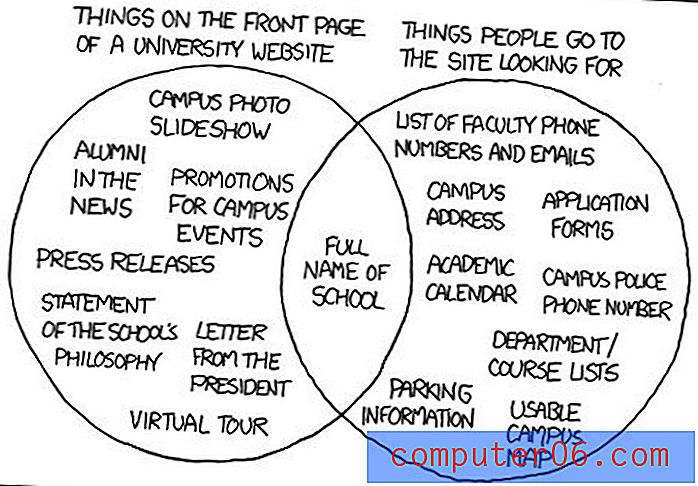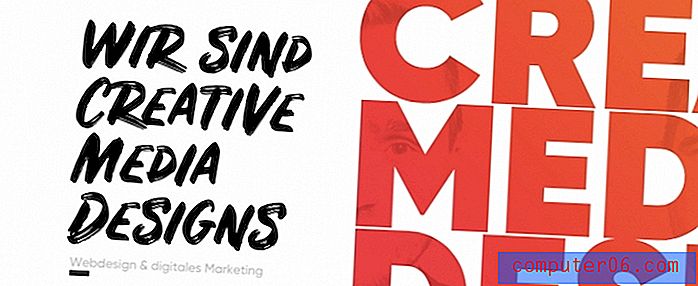MacPaw 우주 렌즈 검토
CleanMyMac X 소프트웨어 (여기에서 리뷰를 확인하십시오)는 Mac의 저장소를 무료로 유지하기 위해 사용할 수있는 가장 포괄적이고 최고의 응용 프로그램 중 하나입니다. 최근에는 CleanMyMac 유틸리티의 일부인 Space Lens라는 응용 프로그램을 출시했습니다.
Space Lens 기능은 특정 유형의 파일을 삭제하는 수단을 제공하면서 하드 드라이브의 공간 사용 방식을 시각적으로 표시하는 방법을 제공합니다. 따라서 아래에서 계속해서 Space Lens 사용 방법을 확인하고 Mac 정리에 도움이되는 방법을 알아보십시오.
우주 렌즈를 사용하는 방법
아래 단계에서는 CleanMyMac을 다운로드하여 설치했다고 가정합니다. 이 링크를 클릭하여 MacPaw에서 다운로드 할 수 있습니다. 또한 스페이스 렌즈 기능이 아직 활성화되어 있지 않다고 가정하므로 첫 두 단계는 CleanMyMac X 업데이트와 관련이 있습니다.
1 단계 : 화면 하단에서 런치 패드 아이콘을 클릭하십시오.

2 단계 : CleanMyMac X 아이콘을 선택하여 앱을 시작합니다.
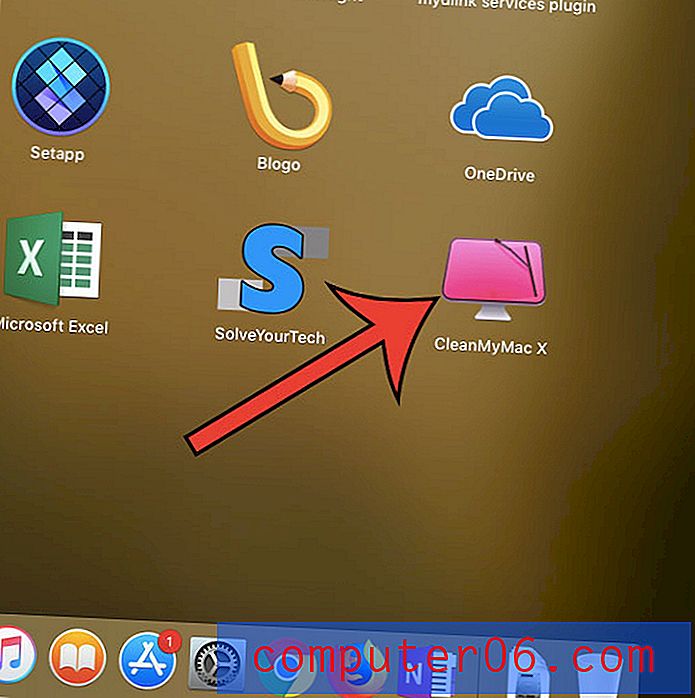
3 단계 : 화면 상단에서 CleanMyMac X 옵션을 선택한 다음 업데이트 확인 옵션을 선택 하십시오 .
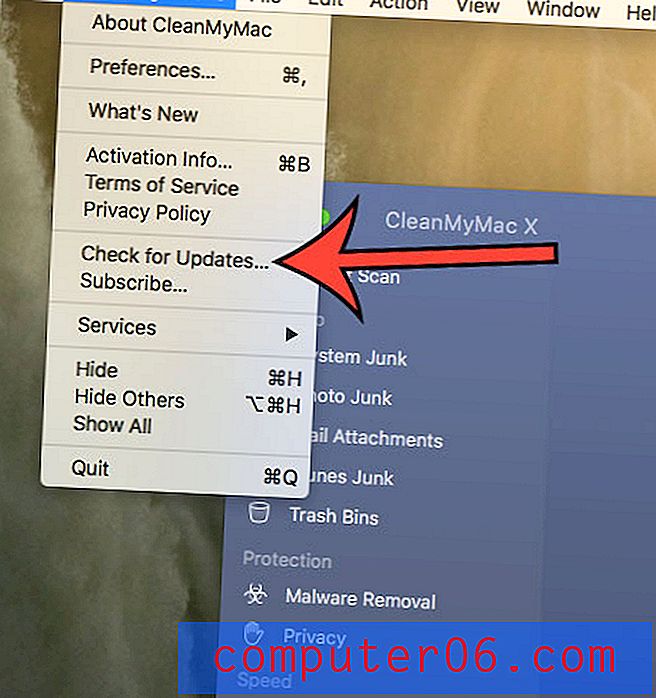
4 단계 : 창의 오른쪽 하단에있는 파란색 설치 업데이트 버튼을 클릭합니다. 업데이트가 완료되면 버튼을 클릭하여 앱을 닫고 다시 시작할 수 있습니다.
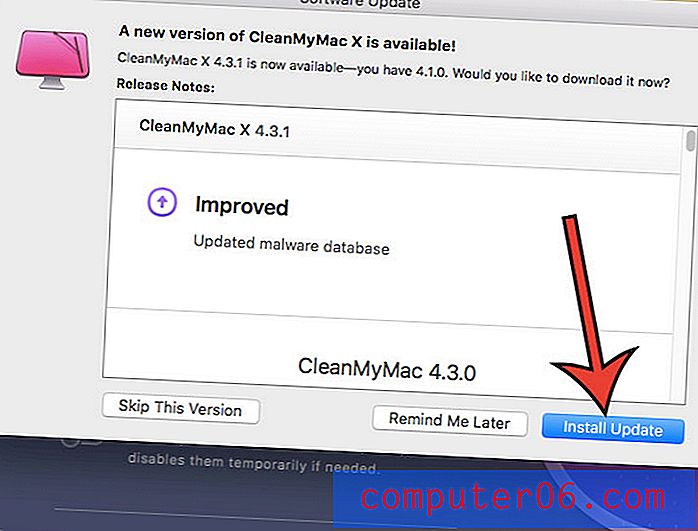
5 단계 : 창의 왼쪽에서 공간 렌즈 탭을 선택하십시오.
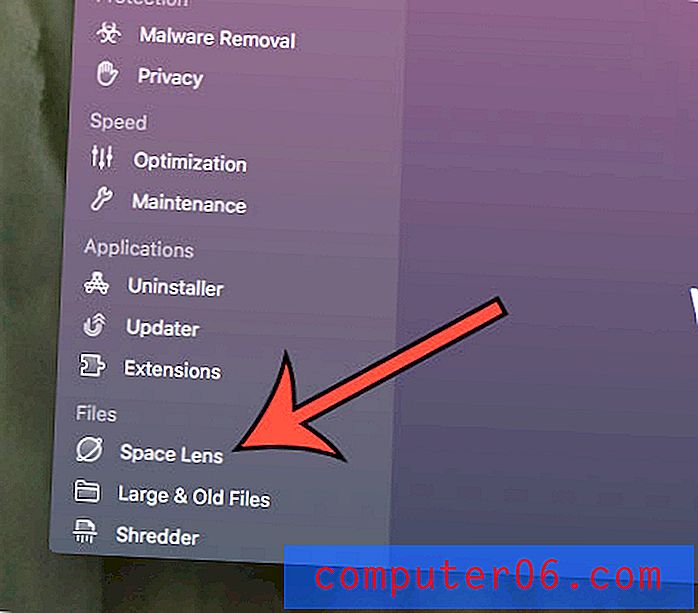
6 단계 : 창의 맨 아래에있는 스캔 버튼을 클릭하여 공간 렌즈 스캔을 시작합니다.
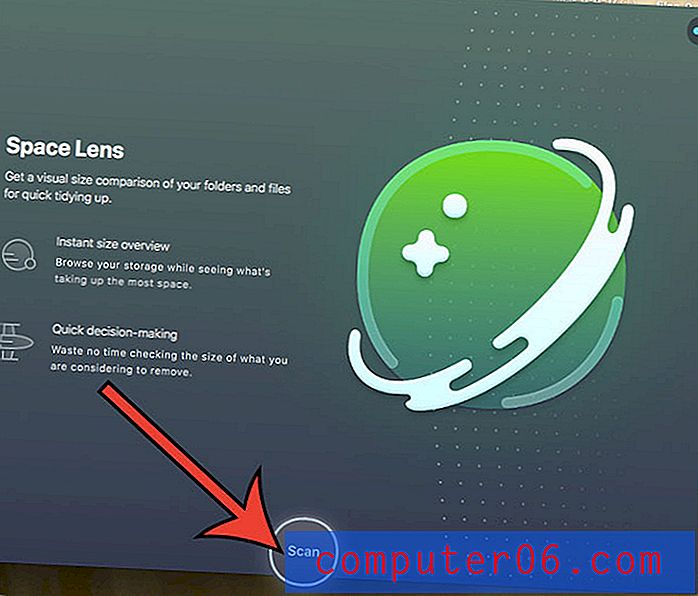
7 단계 : 컴퓨터에서 제거 할 결과 왼쪽에있는 원을 클릭 한 다음 제거 버튼을 클릭하여 컴퓨터에서 삭제하거나 선택한 항목 검토 버튼을 클릭하여 파일이 무엇인지 확인합니다. 여기에서 결과의 첫 번째 화면은 최상위 폴더가되며 많은 폴더는 삭제할 수없고 삭제해서는 안됩니다. 이 폴더의 오른쪽에있는 화살표 중 하나를 클릭하면 해당 폴더에서 삭제할 수있는 개별 항목을 찾을 수 있습니다.
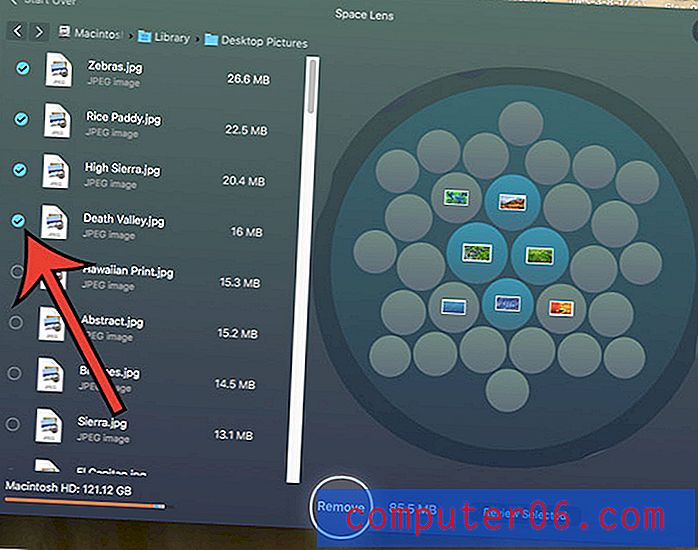
8 단계 : 제거 버튼을 클릭하여 선택한 모든 파일 삭제를 확인합니다.
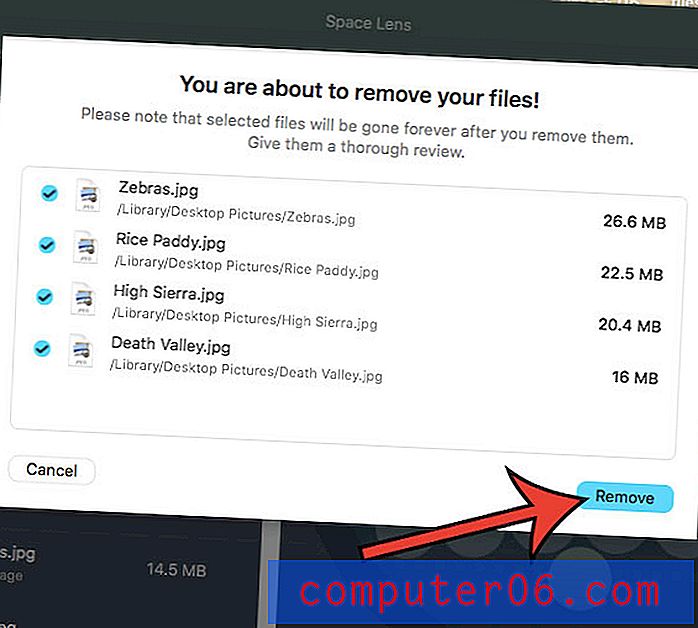
Space Lens 및 CleanMyMac X를 사용해 볼 수 있다면 여기에서 직접 다운로드하십시오.
CleanMyMac X에 대한 자세한 내용을 보거나 여기에 포함 된 기능의 종류를 보려면 MacPaw 사이트의 제품 페이지를 방문하여 추가 정보를 얻으십시오.
우주 렌즈 인상
Space Lens를 실험하고 CleanMyMac X의 다른 도구와 함께 수행 할 수있는 작업을 확인한 후에는 이것이 좋은 추가 물이라는 것을 알았습니다.
폴더의 파일을 시각적으로 표시하면 폴더 내에서 어떤 파일이 가장 많은 공간을 차지하는지 명확하고 간단하게 알 수 있습니다.
중요한 폴더 나 파일을 선택할 수 없어서 정말로 중요한 시스템 파일을 삭제할 가능성이 훨씬 줄어 듭니다. 열 맨 위에 가장 큰 파일이있는 기본 정렬을 사용하면 하드 드라이브에서 가장 많은 공간을 차지하는 파일을 쉽게 찾을 수 있습니다.
Space Lens로 삭제할 파일 선택을 마친 후에는 제거 버튼을 클릭하기 만하면됩니다. 그러나 선택한 항목 검토 옵션을 클릭하면 컴퓨터의 다른 폴더에서 선택한 모든 파일이 요약되므로 실제로 더 좋습니다. 마음이 바뀐 파일을 선택 해제 할 수도 있습니다.
결론적으로 CleanMyMac X 응용 프로그램에 Space Lens를 추가하는 것을 좋아하며 Mac 파일 정리 루틴에 확실히 포함시킬 것입니다.